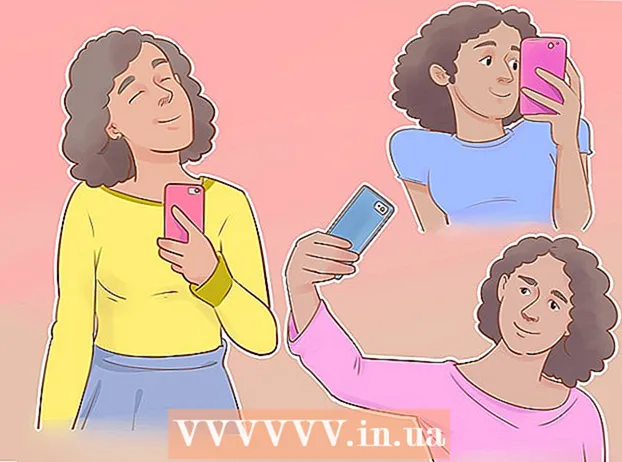लेखक:
Carl Weaver
निर्माण की तारीख:
1 फ़रवरी 2021
डेट अपडेट करें:
1 जुलाई 2024

विषय
- कदम
- विधि 1 में से 4: आईट्यून्स के साथ डिस्क को कैसे बर्न करें
- विधि 2 का 4: Windows Media Player का उपयोग करके डिस्क को कैसे बर्न करें
- विधि 3 का 4: Windows सिस्टम उपयोगिता का उपयोग करके डिस्क को कैसे बर्न करें
- विधि 4 का 4: मैक ओएस एक्स सिस्टम उपयोगिता का उपयोग करके डिस्क को कैसे जलाएं?
- टिप्स
- चेतावनी
यह लेख आपको दिखाएगा कि एमपी3 जैसी संगीत फ़ाइलों को एक खाली सीडी में कैसे बर्न किया जाए। संगीत सीडी चलाने के लिए, इसे आईट्यून्स या विंडोज मीडिया प्लेयर का उपयोग करके जलाएं। विंडोज और मैक ओएस एक्स की अंतर्निहित सिस्टम उपयोगिताओं का उपयोग करके गाने (और अन्य फाइलें) को सीडी में भी जलाया जा सकता है।
कदम
विधि 1 में से 4: आईट्यून्स के साथ डिस्क को कैसे बर्न करें
 1 सुनिश्चित करें कि आपके पास एक ऑडियो सीडी है। ऑडियो डिस्क नियमित सीडी से इस मायने में भिन्न होती है कि किसी खिलाड़ी में डालने पर वे स्वचालित रूप से संगीत चलाती हैं। रिक्त सीडी खरीदें जिनके विवरण में "रिकॉर्ड करने योग्य" या "ऑडियो" शब्द हों।
1 सुनिश्चित करें कि आपके पास एक ऑडियो सीडी है। ऑडियो डिस्क नियमित सीडी से इस मायने में भिन्न होती है कि किसी खिलाड़ी में डालने पर वे स्वचालित रूप से संगीत चलाती हैं। रिक्त सीडी खरीदें जिनके विवरण में "रिकॉर्ड करने योग्य" या "ऑडियो" शब्द हों।  2 बाहरी ऑप्टिकल ड्राइव को अपने कंप्यूटर से कनेक्ट करें (यदि आवश्यक हो)। अधिकांश मैक और कई विंडोज कंप्यूटर ऑप्टिकल ड्राइव (डीवीडी ड्राइव) के साथ नहीं आते हैं, इसलिए आपको बाहरी ऑप्टिकल ड्राइव की आवश्यकता हो सकती है। यह कई इलेक्ट्रॉनिक्स स्टोर में बेचा जाता है।
2 बाहरी ऑप्टिकल ड्राइव को अपने कंप्यूटर से कनेक्ट करें (यदि आवश्यक हो)। अधिकांश मैक और कई विंडोज कंप्यूटर ऑप्टिकल ड्राइव (डीवीडी ड्राइव) के साथ नहीं आते हैं, इसलिए आपको बाहरी ऑप्टिकल ड्राइव की आवश्यकता हो सकती है। यह कई इलेक्ट्रॉनिक्स स्टोर में बेचा जाता है। - यदि आपके कंप्यूटर में ऑप्टिकल ड्राइव है, तो उस पर "डीवीडी" लेबल देखें। यदि ऐसा कोई निशान नहीं है, तो आप इस ड्राइव पर एक ऑडियो सीडी नहीं जला पाएंगे (आपको एक बाहरी ड्राइव खरीदना होगा)।
- सुनिश्चित करें कि ऑप्टिकल ड्राइव डिस्क लिख सकता है - यह ड्राइव विवरण में कहा जाना चाहिए।
- यदि आपके पास Mac है, तो USB-C ड्राइव या USB3.0 से USB-C अडैप्टर खरीदें।
 3 अपने डीवीडी ड्राइव में एक खाली सीडी डालें। ड्राइव ट्रे में एक सीडी रखें (ऊपर की ओर लेबल करें), फिर ट्रे को बंद कर दें।
3 अपने डीवीडी ड्राइव में एक खाली सीडी डालें। ड्राइव ट्रे में एक सीडी रखें (ऊपर की ओर लेबल करें), फिर ट्रे को बंद कर दें। - 4 आईट्यून्स लॉन्च करें। बहुरंगी संगीत नोट आइकन पर क्लिक करें।
- 5 मेनू खोलें फ़ाइल. यह iTunes विंडो (Windows) के ऊपरी-बाएँ कोने में या आपकी स्क्रीन (Mac) के ऊपरी-बाएँ कोने में है।
- 6 कृपया चुने बनाएं. यह फ़ाइल मेनू के शीर्ष के पास है।
- 7 पर क्लिक करें प्लेलिस्ट. यह विकल्प आपको क्रिएट विंडो में मिलेगा। आईट्यून्स के बाएँ साइडबार में एक टेक्स्ट बॉक्स दिखाई देता है।
- 8 प्लेलिस्ट का नाम दर्ज करें, फिर टैप करें दर्ज करें. आईट्यून्स के लेफ्ट साइडबार में एक प्लेलिस्ट बन जाएगी।
- 9 अपनी प्लेलिस्ट में गाने जोड़ें। ऐसा करने के लिए, अपनी लाइब्रेरी से गानों को प्लेलिस्ट टाइटल पर ड्रैग करें। आप गाने को एक-एक करके खींच सकते हैं या एक साथ कई गाने चुन सकते हैं - ऐसा करने के लिए, होल्ड करें Ctrl या कमान और मनचाहे गानों पर क्लिक करें।
- यदि आपको स्क्रीन पर सभी गानों की सूची नहीं दिखाई देती है, तो लाइब्रेरी के अंतर्गत गाने पर टैप करें।
- आप एक मानक सीडी पर 80 मिनट तक का संगीत रिकॉर्ड कर सकते हैं।
- 10 एक प्लेलिस्ट चुनें। जब आप किसी प्लेलिस्ट में गाने जोड़ते हैं, तो उसे खोलने के लिए उस पर क्लिक करें।
- 11 रिकॉर्ड मेनू खोलें। फ़ाइल> बर्न प्लेलिस्ट को डिस्क पर क्लिक करें।
- 12 ऑडियो डिस्क विकल्प के बगल में स्थित बॉक्स को चेक करें। यह मेनू के बीच में है।
- 13 पर क्लिक करें लिखो. यह मेनू के निचले भाग के पास है। प्लेलिस्ट से सीडी में गानों को बर्न करना शुरू हो जाता है।
- एक गाना लगभग 30 सेकंड के लिए रिकॉर्ड किया जाता है।
 14 सीडी निकालें। जब जलने की प्रक्रिया पूरी हो जाए, तो सीडी को ऑप्टिकल ड्राइव से हटा दें और इसे अपने सीडी प्लेयर (या किसी अन्य कंप्यूटर) में चलाने का प्रयास करें।
14 सीडी निकालें। जब जलने की प्रक्रिया पूरी हो जाए, तो सीडी को ऑप्टिकल ड्राइव से हटा दें और इसे अपने सीडी प्लेयर (या किसी अन्य कंप्यूटर) में चलाने का प्रयास करें।
विधि 2 का 4: Windows Media Player का उपयोग करके डिस्क को कैसे बर्न करें
 1 सुनिश्चित करें कि आपके पास एक ऑडियो सीडी है। ऑडियो डिस्क नियमित सीडी से इस मायने में भिन्न होती है कि किसी खिलाड़ी में डालने पर वे स्वचालित रूप से संगीत चलाती हैं। रिक्त सीडी खरीदें जिनके विवरण में "रिकॉर्ड करने योग्य" या "ऑडियो" शब्द हों।
1 सुनिश्चित करें कि आपके पास एक ऑडियो सीडी है। ऑडियो डिस्क नियमित सीडी से इस मायने में भिन्न होती है कि किसी खिलाड़ी में डालने पर वे स्वचालित रूप से संगीत चलाती हैं। रिक्त सीडी खरीदें जिनके विवरण में "रिकॉर्ड करने योग्य" या "ऑडियो" शब्द हों।  2 बाहरी ऑप्टिकल ड्राइव को अपने कंप्यूटर से कनेक्ट करें (यदि आवश्यक हो)। अधिकांश मैक और कई विंडोज कंप्यूटर ऑप्टिकल ड्राइव (डीवीडी ड्राइव) के साथ नहीं आते हैं, इसलिए आपको बाहरी ऑप्टिकल ड्राइव की आवश्यकता हो सकती है। यह कई इलेक्ट्रॉनिक्स स्टोर में बेचा जाता है।
2 बाहरी ऑप्टिकल ड्राइव को अपने कंप्यूटर से कनेक्ट करें (यदि आवश्यक हो)। अधिकांश मैक और कई विंडोज कंप्यूटर ऑप्टिकल ड्राइव (डीवीडी ड्राइव) के साथ नहीं आते हैं, इसलिए आपको बाहरी ऑप्टिकल ड्राइव की आवश्यकता हो सकती है। यह कई इलेक्ट्रॉनिक्स स्टोर में बेचा जाता है। - यदि आपके कंप्यूटर में ऑप्टिकल ड्राइव है, तो उस पर "डीवीडी" लेबल देखें। यदि ऐसा कोई निशान नहीं है, तो आप इस ड्राइव पर एक ऑडियो सीडी नहीं जला पाएंगे (आपको एक बाहरी ड्राइव खरीदना होगा)।
- सुनिश्चित करें कि ऑप्टिकल ड्राइव डिस्क लिख सकता है - यह ड्राइव विवरण में कहा जाना चाहिए।
- यदि आपके पास Mac है, तो USB-C ड्राइव या USB3.0 से USB-C अडैप्टर खरीदें।
 3 अपने डीवीडी ड्राइव में एक खाली सीडी डालें। ड्राइव ट्रे में एक सीडी रखें (ऊपर की ओर लेबल करें), फिर ट्रे को बंद कर दें।
3 अपने डीवीडी ड्राइव में एक खाली सीडी डालें। ड्राइव ट्रे में एक सीडी रखें (ऊपर की ओर लेबल करें), फिर ट्रे को बंद कर दें।  4 स्टार्ट मेन्यू खोलें
4 स्टार्ट मेन्यू खोलें  . स्क्रीन के निचले बाएँ कोने में Windows लोगो पर क्लिक करें।
. स्क्रीन के निचले बाएँ कोने में Windows लोगो पर क्लिक करें।  5 प्रवेश करना विंडोज़ मीडिया प्लेयर. यह विंडोज मीडिया प्लेयर की खोज करेगा।
5 प्रवेश करना विंडोज़ मीडिया प्लेयर. यह विंडोज मीडिया प्लेयर की खोज करेगा। - आमतौर पर, विंडोज 10 में यह प्लेयर नहीं होता है और इसे माइक्रोसॉफ्ट वेबसाइट से डाउनलोड नहीं किया जा सकता है। इस मामले में, iTunes का उपयोग करें।
 6 पर क्लिक करें विंडोज़ मीडिया प्लेयर. यह प्रारंभ मेनू के शीर्ष पर एक नीला-नारंगी-सफेद आइकन है।
6 पर क्लिक करें विंडोज़ मीडिया प्लेयर. यह प्रारंभ मेनू के शीर्ष पर एक नीला-नारंगी-सफेद आइकन है।  7 टैब पर क्लिक करें रिकॉर्डिंग. आप इसे विंडो के ऊपरी दाएं कोने में पाएंगे।
7 टैब पर क्लिक करें रिकॉर्डिंग. आप इसे विंडो के ऊपरी दाएं कोने में पाएंगे।  8 प्लेयर विंडो में संगीत जोड़ें। उन गानों को ड्रैग करें जिन्हें आप विंडोज मीडिया प्लेयर विंडो के दाईं ओर रिकॉर्डिंग साइडबार में ले जाना चाहते हैं।
8 प्लेयर विंडो में संगीत जोड़ें। उन गानों को ड्रैग करें जिन्हें आप विंडोज मीडिया प्लेयर विंडो के दाईं ओर रिकॉर्डिंग साइडबार में ले जाना चाहते हैं। - यदि आप अलग-अलग गाने नहीं देखते हैं, तो पहले विंडो के बाईं ओर संगीत टैब पर जाएं।
- विंडोज मीडिया प्लेयर का उपयोग करके, आप एक सीडी में 70 मिनट तक संगीत जला सकते हैं (यदि अधिक संगीत है, तो प्लेयर आपको दूसरी डिस्क डालने के लिए कहेगा)।
 9 "मेनू" आइकन पर क्लिक करें। यह एक हरे रंग के चेकमार्क के साथ एक सफेद वर्ग जैसा दिखता है और रिकॉर्डिंग सेक्शन में सिंक टैब के नीचे स्थित होता है। एक मेनू खुलेगा।
9 "मेनू" आइकन पर क्लिक करें। यह एक हरे रंग के चेकमार्क के साथ एक सफेद वर्ग जैसा दिखता है और रिकॉर्डिंग सेक्शन में सिंक टैब के नीचे स्थित होता है। एक मेनू खुलेगा।  10 ऑडियो सीडी के बगल में स्थित बॉक्स को चेक करें। यह मेनू के शीर्ष पर है।
10 ऑडियो सीडी के बगल में स्थित बॉक्स को चेक करें। यह मेनू के शीर्ष पर है।  11 पर क्लिक करें रिकॉर्डिंग शुरू. यह रिकॉर्डिंग सेक्शन के ऊपरी-बाएँ कोने में है। सीडी में गाने जलना शुरू हो जाएंगे।
11 पर क्लिक करें रिकॉर्डिंग शुरू. यह रिकॉर्डिंग सेक्शन के ऊपरी-बाएँ कोने में है। सीडी में गाने जलना शुरू हो जाएंगे। - रिकॉर्डिंग की गति के आधार पर इस प्रक्रिया में कई मिनट लगेंगे।
 12 सीडी निकालें। जब जलने की प्रक्रिया पूरी हो जाए, तो सीडी को ऑप्टिकल ड्राइव से हटा दें और इसे अपने सीडी प्लेयर (या किसी अन्य कंप्यूटर) में चलाने का प्रयास करें।
12 सीडी निकालें। जब जलने की प्रक्रिया पूरी हो जाए, तो सीडी को ऑप्टिकल ड्राइव से हटा दें और इसे अपने सीडी प्लेयर (या किसी अन्य कंप्यूटर) में चलाने का प्रयास करें।
विधि 3 का 4: Windows सिस्टम उपयोगिता का उपयोग करके डिस्क को कैसे बर्न करें
 1 सुनिश्चित करें कि डिस्क खाली है। यह सीडी-आर डिस्क या सीडी-आरडब्ल्यू डिस्क हो सकता है।
1 सुनिश्चित करें कि डिस्क खाली है। यह सीडी-आर डिस्क या सीडी-आरडब्ल्यू डिस्क हो सकता है।  2 बाहरी ऑप्टिकल ड्राइव को अपने कंप्यूटर से कनेक्ट करें (यदि आवश्यक हो)। अधिकांश मैक और कई विंडोज कंप्यूटर ऑप्टिकल ड्राइव (डीवीडी ड्राइव) के साथ नहीं आते हैं, इसलिए आपको बाहरी ऑप्टिकल ड्राइव की आवश्यकता हो सकती है। यह कई इलेक्ट्रॉनिक्स स्टोर में बेचा जाता है।
2 बाहरी ऑप्टिकल ड्राइव को अपने कंप्यूटर से कनेक्ट करें (यदि आवश्यक हो)। अधिकांश मैक और कई विंडोज कंप्यूटर ऑप्टिकल ड्राइव (डीवीडी ड्राइव) के साथ नहीं आते हैं, इसलिए आपको बाहरी ऑप्टिकल ड्राइव की आवश्यकता हो सकती है। यह कई इलेक्ट्रॉनिक्स स्टोर में बेचा जाता है। - यदि आपके कंप्यूटर में ऑप्टिकल ड्राइव है, तो उस पर "डीवीडी" लेबल देखें। यदि ऐसा कोई निशान नहीं है, तो आप इस ड्राइव पर एक ऑडियो सीडी नहीं जला पाएंगे (आपको एक बाहरी ड्राइव खरीदना होगा)।
- सुनिश्चित करें कि ऑप्टिकल ड्राइव डिस्क लिख सकता है - यह ड्राइव विवरण में कहा जाना चाहिए।
- यदि आपके पास Mac है, तो USB-C ड्राइव या USB3.0 से USB-C अडैप्टर खरीदें।
 3 अपने डीवीडी ड्राइव में एक खाली सीडी डालें। ड्राइव ट्रे में एक सीडी रखें (ऊपर की ओर लेबल करें), फिर ट्रे को बंद कर दें।
3 अपने डीवीडी ड्राइव में एक खाली सीडी डालें। ड्राइव ट्रे में एक सीडी रखें (ऊपर की ओर लेबल करें), फिर ट्रे को बंद कर दें।  4 स्टार्ट मेन्यू खोलें
4 स्टार्ट मेन्यू खोलें  . स्क्रीन के निचले बाएँ कोने में Windows लोगो पर क्लिक करें।
. स्क्रीन के निचले बाएँ कोने में Windows लोगो पर क्लिक करें।  5 एक्सप्लोरर विंडो खोलें
5 एक्सप्लोरर विंडो खोलें  . स्टार्ट मेन्यू के नीचे बाईं ओर स्थित फोल्डर आइकन पर क्लिक करें।
. स्टार्ट मेन्यू के नीचे बाईं ओर स्थित फोल्डर आइकन पर क्लिक करें।  6 वांछित ऑडियो फाइलों के साथ फ़ोल्डर खोलें। इसे खिड़की के बाईं ओर करें।
6 वांछित ऑडियो फाइलों के साथ फ़ोल्डर खोलें। इसे खिड़की के बाईं ओर करें।  7 अपनी इच्छित फ़ाइलों का चयन करें। बाईं माउस बटन को दबाए रखें और पॉइंटर को उन फ़ाइलों पर खींचें जिन्हें आप डिस्क पर जलाना चाहते हैं, या दबाए रखें Ctrl और प्रत्येक वांछित फ़ाइल पर एक बार में उन्हें चुनने के लिए क्लिक करें।
7 अपनी इच्छित फ़ाइलों का चयन करें। बाईं माउस बटन को दबाए रखें और पॉइंटर को उन फ़ाइलों पर खींचें जिन्हें आप डिस्क पर जलाना चाहते हैं, या दबाए रखें Ctrl और प्रत्येक वांछित फ़ाइल पर एक बार में उन्हें चुनने के लिए क्लिक करें।  8 पर क्लिक करें इसे साझा करें. यह टैब विंडो के ऊपरी-बाएँ कोने में है। एक्सप्लोरर विंडो के शीर्ष पर एक टूलबार दिखाई देता है।
8 पर क्लिक करें इसे साझा करें. यह टैब विंडो के ऊपरी-बाएँ कोने में है। एक्सप्लोरर विंडो के शीर्ष पर एक टूलबार दिखाई देता है।  9 पर क्लिक करें डिस्क में डालें. यह टूलबार के सबमिट सेक्शन में है। एक विंडो खुलेगी।
9 पर क्लिक करें डिस्क में डालें. यह टूलबार के सबमिट सेक्शन में है। एक विंडो खुलेगी। - 10 पर क्लिक करें लिखो. यह खिड़की के नीचे के पास है।
- 11 पर क्लिक करें पूरा करनाजब नौबत आई। रिकॉर्डिंग प्रक्रिया समाप्त हो जाती है और डिस्क ट्रे अपने आप खुल सकती है। संगीत फ़ाइलें अब सीडी पर हैं।
विधि 4 का 4: मैक ओएस एक्स सिस्टम उपयोगिता का उपयोग करके डिस्क को कैसे जलाएं?
 1 सुनिश्चित करें कि डिस्क खाली है। यह सीडी-आर डिस्क या सीडी-आरडब्ल्यू डिस्क हो सकता है।
1 सुनिश्चित करें कि डिस्क खाली है। यह सीडी-आर डिस्क या सीडी-आरडब्ल्यू डिस्क हो सकता है।  2 बाहरी ऑप्टिकल ड्राइव को अपने कंप्यूटर से कनेक्ट करें (यदि आवश्यक हो)। अधिकांश मैक और कई विंडोज कंप्यूटर ऑप्टिकल ड्राइव (डीवीडी ड्राइव) के साथ नहीं आते हैं, इसलिए आपको बाहरी ऑप्टिकल ड्राइव की आवश्यकता हो सकती है। यह कई इलेक्ट्रॉनिक्स स्टोर में बेचा जाता है।
2 बाहरी ऑप्टिकल ड्राइव को अपने कंप्यूटर से कनेक्ट करें (यदि आवश्यक हो)। अधिकांश मैक और कई विंडोज कंप्यूटर ऑप्टिकल ड्राइव (डीवीडी ड्राइव) के साथ नहीं आते हैं, इसलिए आपको बाहरी ऑप्टिकल ड्राइव की आवश्यकता हो सकती है। यह कई इलेक्ट्रॉनिक्स स्टोर में बेचा जाता है। - यदि आपके कंप्यूटर में ऑप्टिकल ड्राइव है, तो उस पर "डीवीडी" लेबल देखें। यदि ऐसा कोई निशान नहीं है, तो आप इस ड्राइव पर एक ऑडियो सीडी नहीं जला पाएंगे (आपको एक बाहरी ड्राइव खरीदना होगा)।
- सुनिश्चित करें कि ऑप्टिकल ड्राइव डिस्क लिख सकता है - यह ड्राइव विवरण में कहा जाना चाहिए।
- यदि आपके पास Mac है, तो USB-C ड्राइव या USB3.0 से USB-C अडैप्टर खरीदें।
 3 अपने डीवीडी ड्राइव में एक खाली सीडी डालें। ड्राइव ट्रे में एक सीडी रखें (ऊपर की ओर लेबल करें), फिर ट्रे को बंद कर दें।
3 अपने डीवीडी ड्राइव में एक खाली सीडी डालें। ड्राइव ट्रे में एक सीडी रखें (ऊपर की ओर लेबल करें), फिर ट्रे को बंद कर दें। - 4 एक खोजक विंडो खोलें। गोदी में नीले चेहरे के आइकन पर क्लिक करें।
- 5 वांछित ऑडियो फाइलों के साथ फ़ोल्डर खोलें। इसे खिड़की के बाईं ओर करें।
- 6 अपनी इच्छित फ़ाइलों का चयन करें। बाईं माउस बटन को दबाए रखें और पॉइंटर को उन फ़ाइलों पर खींचें जिन्हें आप डिस्क पर जलाना चाहते हैं, या दबाए रखें कमान और प्रत्येक वांछित फ़ाइल पर एक बार में उन्हें चुनने के लिए क्लिक करें।
- 7 गाने कॉपी करें। मेनू बार पर संपादित करें पर क्लिक करें और फिर मेनू से आइटम कॉपी करें चुनें।
- आप भी क्लिक कर सकते हैं कमान+सीऑडियो फाइलों को कॉपी करने के लिए।
- 8 सीडी खोलें। Finder विंडो के बाएँ साइडबार में CD नाम पर क्लिक करें, या डेस्कटॉप पर CD पर डबल-क्लिक करें।
- 9 गाने डालें। मेनू बार पर संशोधित करें पर क्लिक करें और फिर मेनू से आइटम सम्मिलित करें चुनें।
- आप भी क्लिक कर सकते हैं कमान+वीऑडियो फाइलों को कॉपी करने के लिए।
- 10 मेनू खोलें फ़ाइल. यह स्क्रीन के ऊपरी बाएँ कोने में है।
- 11 पर क्लिक करें रिकॉर्डिंग. यह विकल्प फ़ाइल मेनू पर है; इसके दाईं ओर आपको सीडी का नाम दिखाई देगा।
- 12 पर क्लिक करें लिखोजब नौबत आई। यह बटन पॉप-अप विंडो में सबसे नीचे होता है। सीडी में म्यूजिक फाइल्स को बर्न करना शुरू हो जाता है।
 13 फ़ाइल लेखन प्रक्रिया पूरी होने तक प्रतीक्षा करें। फिर "ओके" पर क्लिक करें और डिस्क को हटा दें। संगीत फ़ाइलें अब सीडी पर हैं।
13 फ़ाइल लेखन प्रक्रिया पूरी होने तक प्रतीक्षा करें। फिर "ओके" पर क्लिक करें और डिस्क को हटा दें। संगीत फ़ाइलें अब सीडी पर हैं।
टिप्स
- सामान्य तौर पर, विंडोज और मैक ओएस एक्स के साथ बर्न की गई सीडी का उपयोग इनमें से किसी भी सिस्टम के साथ किया जा सकता है।
चेतावनी
- Spotify, Google Play Music और अन्य स्ट्रीमिंग सेवाएं सीडी नहीं जला सकतीं क्योंकि उनका संगीत कॉपीराइट है।